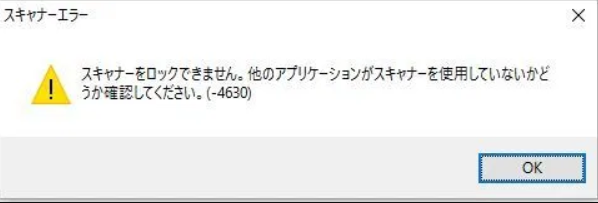4630エラーのなおしかたを、サポートに教えてもらいました。
エラーの頻度がどんどん悪化
キャノンの古~いスキャナ、DR-150を使っています。
リンク
これが、コンパクトで、機能的には必要十分、たいそう気に入っている。
が、もうそろそろ潮時かな~と思っていました。
数年前から
「スキャナーをロックすることができません」というエラーが出るように。
ネットを見ると、ドライバーを削除して、再インストールといった対処法が出てくる。
しばらく、そのとおりにやって、なんとか使っていたのだけど…
最近では、スキャナを起動するたびにそのエラーが出る。
「毎回ドライバーの面倒とか見てられないよ==!」(怒)
しまいには、その対処法も効かなくなってしまった(涙)
スマホのスキャナアプリで代用してみましたが、
時間と手間がかかる。取り込みたい資料の枚数が多いと撮影が大変。出来上がったファイルのPCへの取り込みも、ちと面倒くさい。
また、複合プリンターに付属のスキャナ機能も、やっぱり面倒。
オートフィーダーではないので、10枚ほど両面で取り込むとか、えらい面倒。
ついでに、わたくしごとですが、うちのプリンターの上はだいたい、本とか化粧品とか、モノでいっぱいになってしまっているので…、
カバーをあけてスキャンを実行するためには、まずはプリンター上部のお片付けから始めなくちゃいけない…。かなり面倒。
ということで、そろそろ最新のスキャン専用機を購入しなくちゃかな~とおもいつつ、
一応、キャノンのサポートに電話してみた。
そして「スキャナーをロックできません」というのは、スキャナーがうまく接続されていませんということらしい。
対処法としては、ドライバーをいじるよりも、USBケーブルの接続をやり直すのがよいとのこと。具体的には、
以上。デバイスマネージャーとか関係なく、物理的な抜き差しだけ。簡単😀
エラーの頻度については今後の様子見となりますが…、数か月に1回くらいの頻度なら許せるな。
DR-150復活!!🙆
その後も4630エラー頻出。
USBケーブルを買いなおしてみましたが、それでもダメ…。
もうわかりません。お手上げ。
再度、キャノンのサポートに電話をすると、他の手段をおしえられた。
4630エラーが出たら、
capture ontouch lite は簡易版のアプリなので、設定の保存などができずにやや不便ではありますが、
スマホのアプリや複合プリンターのスキャン機能を使うよりはよっぽど使いやすい。
この方法なら、今のところ、エラーは出ずにしっかり使えています。
当面は、capture ontouch lite で決まり!!
「スキャナーをロックすることができません」というエラーが出るように。
ネットを見ると、ドライバーを削除して、再インストールといった対処法が出てくる。
しばらく、そのとおりにやって、なんとか使っていたのだけど…
最近では、スキャナを起動するたびにそのエラーが出る。
「毎回ドライバーの面倒とか見てられないよ==!」(怒)
しまいには、その対処法も効かなくなってしまった(涙)
代替品もちょっと…
代替策として、このスキャナーを使うのをあきらめて、スマホのスキャナアプリで代用してみましたが、
時間と手間がかかる。取り込みたい資料の枚数が多いと撮影が大変。出来上がったファイルのPCへの取り込みも、ちと面倒くさい。
また、複合プリンターに付属のスキャナ機能も、やっぱり面倒。
オートフィーダーではないので、10枚ほど両面で取り込むとか、えらい面倒。
リンク
ついでに、わたくしごとですが、うちのプリンターの上はだいたい、本とか化粧品とか、モノでいっぱいになってしまっているので…、
カバーをあけてスキャンを実行するためには、まずはプリンター上部のお片付けから始めなくちゃいけない…。かなり面倒。
ということで、そろそろ最新のスキャン専用機を購入しなくちゃかな~とおもいつつ、
一応、キャノンのサポートに電話してみた。
対処方法
まず、DR-150は古い機種ですが、いまだしっかりと win10 で使えると断言されました。そうなんだ~!!そして「スキャナーをロックできません」というのは、スキャナーがうまく接続されていませんということらしい。
対処法としては、ドライバーをいじるよりも、USBケーブルの接続をやり直すのがよいとのこと。具体的には、
- PC側のUSBケーブルを抜く。
- PCを再起動
- USBケーブルを、PCの別のUSBポートに挿す。
以上。デバイスマネージャーとか関係なく、物理的な抜き差しだけ。簡単😀
まずはこれで解決しました!!
エラーの頻度については今後の様子見となりますが…、数か月に1回くらいの頻度なら許せるな。
DR-150復活!!🙆
capture ontouch lite で乗り切れそう(2020.1.18追記)
これで復活!と思ったら、やっぱしダメだった🙅その後も4630エラー頻出。
USBケーブルを買いなおしてみましたが、それでもダメ…。
もうわかりません。お手上げ。
再度、キャノンのサポートに電話をすると、他の手段をおしえられた。
4630エラーが出たら、
- 一度ふたを閉めてデバイスの電源を切る。
- デバイス後ろ側にある Auto Start を On にする。
- 再度、ふたを開けてデバイスの電源を入れる。
- PC上で自動的にフォルダが開いて、capture ontouch lite アプリが現れる。
- capture ontouch lite を使ってスキャンをする。
capture ontouch lite は簡易版のアプリなので、設定の保存などができずにやや不便ではありますが、
スマホのアプリや複合プリンターのスキャン機能を使うよりはよっぽど使いやすい。
この方法なら、今のところ、エラーは出ずにしっかり使えています。
当面は、capture ontouch lite で決まり!!